Neden ibook'u pdf'ye dönüştürmemiz gerekiyor? iBookstore'dan bazı iBook'lar satın aldığınızı ve bunları ebeveynlerinizle paylaşmak istediğinizi, ancak onların iPad'lerinin olmadığını varsayalım. Ee ne yapıyorsun? Veya bir iBooks yazarının iBook'unu oluşturdunuz ve iPad'inizde gayet iyi çalışıyor, ancak şimdi onu Nook, Kobo veya Kindle gibi farklı bir cihazda okumak istiyorsunuz, peki bu durumu nasıl halledeceksiniz?
Genellikle bu durumda ibook'u pdf arşiv biçimine dönüştürmenizi öneririm çünkü:
- –iBooks Author.iBooks dosya uzantısı yalnızca bir bilgisayarda veya başka bir cihazda pdf'ye dönüştürülerek (.pdf'ye dışa aktarılarak) okunabilir.
- –iBooks kitapları çoğunlukla yalnızca iPad, iPod veya iPhone'da okunabilen epub dosya biçimini kullanır, ancak DRM kısıtlamaları vardır. iBook diğer cihazlarda okunamaz.
- – Bazı e-kitap okuyucular ePub dosya formatı yerine PDF dosya formatını destekler.
- –Kindle PDF dosya biçimini destekler ancak epub'u desteklemez. Bu nedenle Kindle'da ibook okumak istiyorsak onu pdf dosya formatına dönüştürmeliyiz.
- – Resim, diyagram veya benzeri içeriğe sahip kitaplar için pdf dosya formatını kullanmak en iyisidir.
Burada iBook'u PDF'ye nasıl dönüştüreceğiniz konusunda size rehberlik edeceğim. DRM'yi iBooks'tan kaldırmanız, daha iyi bir okuma deneyimi elde etmek için e-kitap dosya formatlarını dönüştürmeniz ve iBooks'unuzu arkadaşlarınız veya ailenizle paylaşmanız daha iyi olur.
.ibooks'u pdf'ye dönüştürün
iBooks yazar profili nedir? Bu, Apple iPad için iBooks oluşturmak için kullanılan bir program olan iBooks Author (iBA) tarafından oluşturulan bir dosyadır. IBA dosyaları .zip dosya formatında kaydedilir, böylece içerikleri görüntülemek için bunları herhangi bir zip açma programıyla açabiliriz.
Yalnızca iPad'inize yüklemek veya başkalarıyla paylaşmak istiyorsanız, iBA dosyaları .ibooks dosya biçimine aktarılabilir. Dosya > Dışa Aktar'ı seçin, ardından iBooks'u seçin. Ancak ibook'ları diğer cihazlarda okumak istiyorsanız .ibook'ları .pdf olarak dışa aktarmak daha iyidir. Paylaş > Dışa Aktar'ı seçin ve ardından PDF'ye tıklayın. "Görüntü kalitesi ve güvenlik seçenekleri"ni seçin, "İleri"yi tıklayın, dosya için bir ad girin ve bir konum seçin, ardından "Dışa aktar"ı tıklayın.

ibook epub'u pdf'ye dönüştür
Bu "ibook" bölümü, iBookstore'dan satın alınan veya indirilen kitaplar içindir. Çoğu epub dosya formatında olduğu için yalnızca ibook epub'u pdf'ye dönüştürmemiz gerekiyor.
iBooks'un muhteşem bir e-kitap kütüphanesi ve okuma uygulaması olduğunu biliyoruz. Ancak aslında iBookstore'daki kitapların tümü Apple Fairplay DRM ile birlikte gelir, bu da onları Apple dışındaki e-kitap okuyucularda ve okuma uygulamalarında okumamızı imkansız hale getirir. Bu nedenle, iBooks'u PDF'ye dönüştürmeden önce, öncelikle iBooks'un DRM'sini kaldırmalıyız.
1. Adım: iBook'unuzu dönüştürülebilir hale getirin
Öncelikle iBooks DRM'yi başarıyla kaldırmak için lütfen bilgisayarınıza indirdiğiniz iBooks'u bulun. Her zamanki konum şudur: …\Belgelerim\Müziğim\iTunes\iTunes Media\Books.

Daha sonra Requiem aracını yükleyin. Tavsiye ettiğim bu aracı çalıştırın; bu, satın alınan ibooks kitaplarından DRM'yi kaldırmanıza yardımcı olacaktır ve artık ibooks uygulamasına bağlı kalmazsınız.

ibook drm'yi kaldırırken SSS
- S: Requiem iTunes11.0 ile kullanılamıyor, neden? ben ne yaparım? C: Requiem drm aracı yalnızca iTunes 10.5 veya 10.6 ile çalışır (10.5.3 şiddetle tavsiye edilir). Bu nedenle iTunes 11.0 veya gelişmiş bir sürümünü kullanıyorsanız onu kaldırmalı, ardından 10.5 veya 10.6 sürümüne düşürmeli, kitabınızı iTunes Library penceresinden silmeli ve kitabı iTunes 10.5 veya 10.6 altında yeniden indirmelisiniz.
- S: Requiem çalıştırıldıktan sonra çıktı nereye gidiyor? Orijinal arşivimi nerede bulabilirim? C: Bilgisayarınızda "Geri Dönüşüm Kutusu"nu göreceksiniz. Aslında, DRM'yi sildikten sonra tüm orijinal dosyalarınızın yerini alacaktır. Orijinal arşivi bulmak istiyorsanız "Geri Dönüşüm Kutusu"nu tekrar kontrol edin.
Adım 2: DRM'siz iBooks'u PDF'ye dönüştürün
Ücretsiz deneme Ücretsiz deneme
- Öncelikle e-kitap dönüştürücüyü bilgisayarınıza indirin ve çalıştırın. Bu iyi bir ibook'tan pdf'ye dönüştürücüdür.
- Ardından, ücretsiz e-kitabınızı yüklemek için "Ekle" düğmesini tıklayın. DRM'yi iBook'tan başarıyla kaldırdıysanız, bu araç DRM'siz arşivleri otomatik olarak algılayabilir. Yani bu adımda sadece DRM'siz epub kitaplarını bu programa eklemeniz yeterli.
- Devam etmek için lütfen çıktı dosyası formatı olarak "PDF"yi seçin. Bu araç size yaygın olarak kullanılan 2 yazı tipi ayarı sağlar; normal A4 yazı tipleri veya varsayılan büyük yazı tipleri (yalnızca yeni sürüm evrensel A4 yazı tipi çıktısı sağlar).
- Son olarak, iBooks epub'dan pdf'ye dönüştürmeyi başlatmak için "Dönüştür"ü tıklayın.
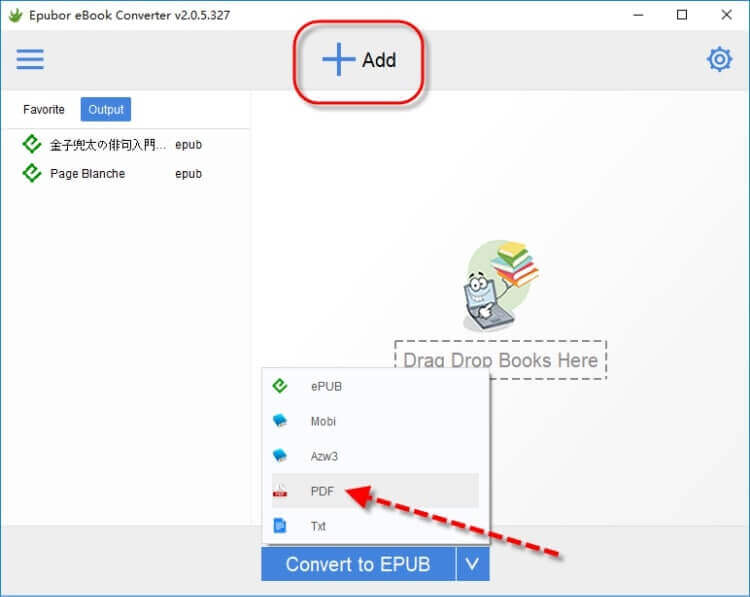
Güncelleme: yeni sürüm Epubor Ultimate Cihaz çıkış seçeneği kaldırıldı.
Çıktı klasöründen dönüştürülmüş pdf dosyanızı göreceksiniz. Artık Kobo, Nook, Kindle gibi IOS olmayan cihazlarınıza aktarabilirsiniz. Veya bunları bilgisayarınızdaki Adobe Reader, Stanza, Calibre vb. yazılımlara aktarın. Ek olarak, kendi profilinizi arkadaşlarınızla veya ailenizle paylaşabilirsiniz (ancak ticari kazanç amacıyla değil).
Ücretsiz deneme Ücretsiz deneme
Bu gönderi ne kadar faydalıydı?
Puanlamak için bir yıldıza tıklayın!
Ortalama puan / 5. Oy sayısı:

